组装电脑可能听起来像是一项艰巨的任务,但作为一位多年经验的硬件爱好者,我可以告诉你,它其实充满乐趣且回报丰厚,通过DIY方式,你不仅能节省预算,还能完全定制系统以满足你的特定需求,比如游戏、设计或日常办公,更重要的是,这个过程让你深入理解硬件的工作原理,培养动手能力,想象一下,当第一台自己组装的电脑成功启动时,那种成就感是无与伦比的,就让我一步步引导你完成这个旅程,确保每一步都安全、高效。
在开始组装之前,准备工作至关重要,确保你有一个干净、宽敞的工作台,避免灰尘和静电干扰,必备工具包括一把十字螺丝刀、一个防静电手环(强烈建议使用,以防静电损坏敏感部件),以及一个小型收纳盒来存放螺丝,列出所有核心部件:中央处理器(CPU)、主板、内存条(RAM)、电源供应器(PSU)、固态硬盘(SSD)或硬盘驱动器(HDD)、显卡(如果CPU没有集成显卡)、机箱和散热器,购买时,务必核对兼容性——CPU插槽类型必须匹配主板,RAM速度需支持主板规格,我个人建议从知名品牌如Intel、AMD或NVIDIA选择,以确保质量和保修支持,准备一张操作系统安装U盘(如Windows或Linux),因为组装完成后需要安装系统,花点时间阅读主板手册;它包含了关键信息,如端口位置和接线图,能帮你避免常见错误。

我们进入实际组装阶段,耐心和细致是关键——每一步都需轻柔操作,避免用力过猛,安装CPU到主板上,打开主板上的CPU插槽盖,小心取出CPU(注意不要触碰金属触点),对齐CPU上的三角标记与插槽缺口,轻轻放置到位,锁紧固定杆,安装CPU散热器,涂抹少量导热膏在CPU表面(约豌豆大小),再将散热器对准固定点,均匀压紧并用螺丝固定,确保散热器风扇连接主板上的CPU风扇插座,完成后,将主板暂放一边。
第二步,准备机箱,移除机箱侧板,安装电源供应器,将PSU放入机箱底部或顶部的指定位置,用螺丝固定,安装存储设备,将SSD或HDD固定在机箱的驱动器架上,同样用螺丝锁紧,将主板放入机箱,对准机箱背板上的I/O端口孔,轻轻放置主板,然后用螺丝固定在机箱支架上,不要过度拧紧螺丝,以免损坏主板。
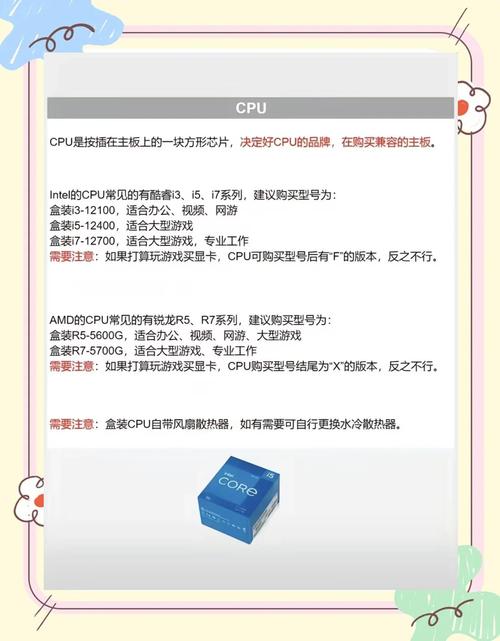
第三步,安装内存条,找到主板上的RAM插槽(通常标记为DIMM),打开卡扣,将RAM条对齐缺口,垂直插入直到卡扣自动锁紧,建议先插在推荐插槽上(如主板手册指定),以启用双通道模式,安装显卡,移除机箱后部的相应挡板,将显卡对准PCIe插槽,垂直插入直到卡扣固定,并用螺丝固定在机箱上,如果显卡需要额外电源,从PSU连接6针或8针线缆。
第四步,连接所有线缆,这一步最容易出错,所以参考主板手册至关重要,连接主板电源:从PSU拉出24针主电源线和8针CPU电源线,插入主板对应端口,连接机箱前面板线缆(包括电源按钮、重启按钮、LED指示灯)到主板上的F_PANEL针脚——手册会提供详细图示,为存储设备连接SATA数据线和电源线:一端插入SSD/HDD,另一端插入主板SATA端口和PSU,连接风扇线缆:将机箱风扇和CPU散热器风扇插入主板上的SYS_FAN或CPU_FAN插座,确保所有线缆整齐整理,用扎带固定,避免阻碍气流。
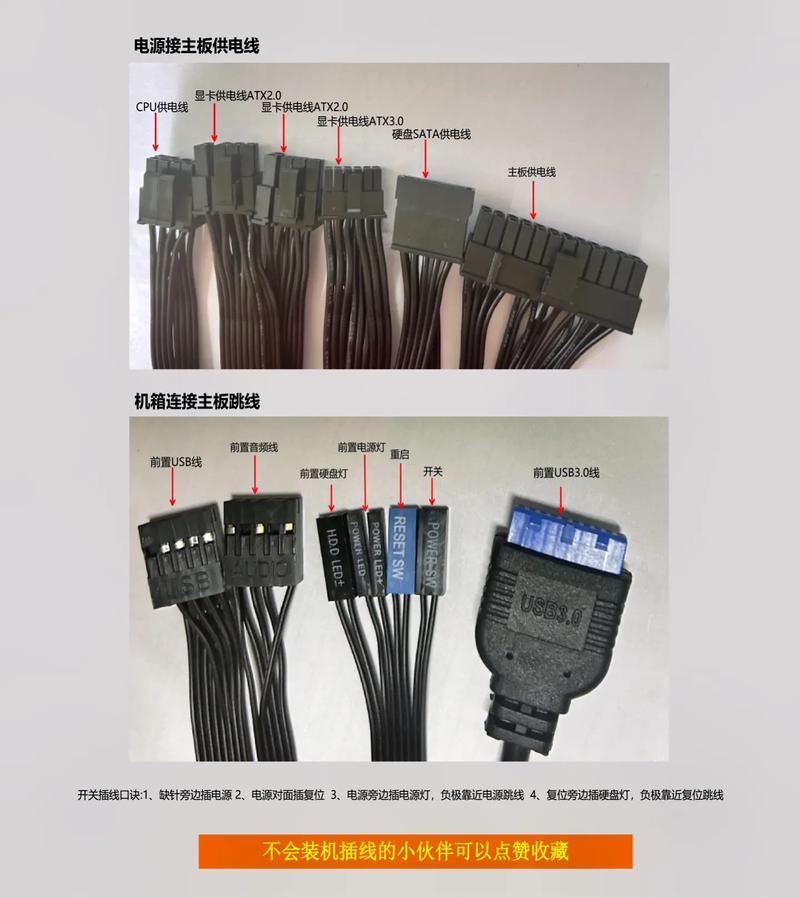
组装完成后,进行测试启动至关重要,先不要盖上机箱侧板,以便检查问题,连接显示器线缆到显卡或主板输出端口,再插上键盘和鼠标,接通电源,按下机箱电源按钮,如果一切顺利,你应该看到主板LOGO出现在屏幕上,并进入BIOS界面,在BIOS中,检查硬件识别情况:确认CPU、RAM和存储设备正确显示,设置启动顺序为U盘优先,以便安装操作系统,如果遇到问题(如无显示或风扇不转),立即断电检查:常见原因包括线缆松动、RAM未插紧或电源连接错误,耐心排除故障,总能解决。
进入操作系统安装阶段,插入准备好的U盘,重启电脑进入BIOS,选择U盘为启动设备,跟随屏幕提示安装系统,完成后安装驱动程序(主板和显卡驱动通常从制造商网站下载),运行基准测试软件如CPU-Z或3DMark,验证性能稳定性,至此,你的DIY电脑就大功告成了!
组装电脑不只是技术活儿,它是一次探索之旅,从我的经验看,这个过程教会你尊重细节——每一个螺丝、每一根线缆都影响整体性能,当你亲手打造的系统流畅运行时,那种掌控感远超购买成品机,我鼓励大家尝试;即使初学,犯错也是学习机会,安全第一,享受每个步骤,你的硬件梦想就能成为现实。


